1、首先,打开美图秀秀,点击右上角的打开按钮。
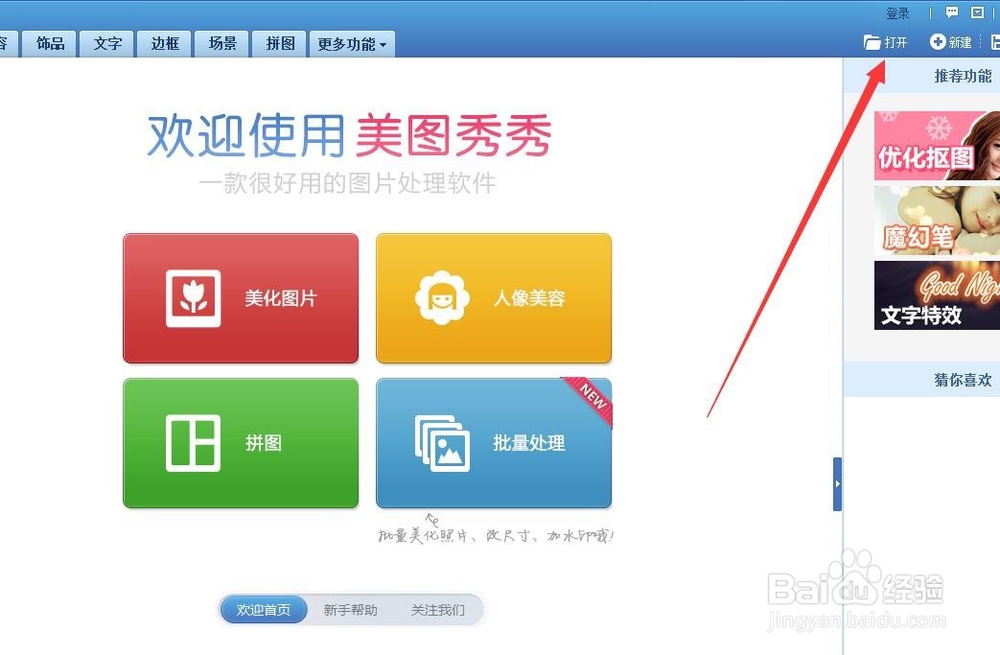
2、选择好一张图片,点击打开选项。

3、打开图片后,点击左侧的局部彩色笔。

4、这时图片变成了黑白色。

5、在该界面内调节画笔大小为40,然后用鼠标左键在花朵上涂抹,将花朵勾画出来,如图所示。
6、花朵就这样勾画出来了,点击下方的应用功能。

7、保存起来即可。

时间:2024-11-05 09:23:26
1、首先,打开美图秀秀,点击右上角的打开按钮。
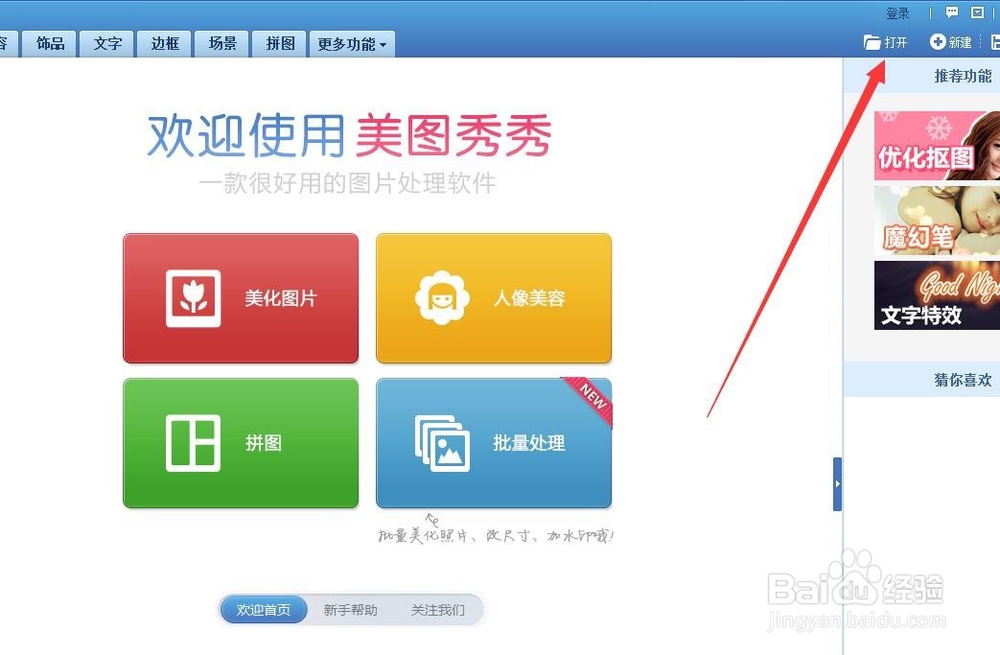
2、选择好一张图片,点击打开选项。

3、打开图片后,点击左侧的局部彩色笔。

4、这时图片变成了黑白色。

5、在该界面内调节画笔大小为40,然后用鼠标左键在花朵上涂抹,将花朵勾画出来,如图所示。
6、花朵就这样勾画出来了,点击下方的应用功能。

7、保存起来即可。

